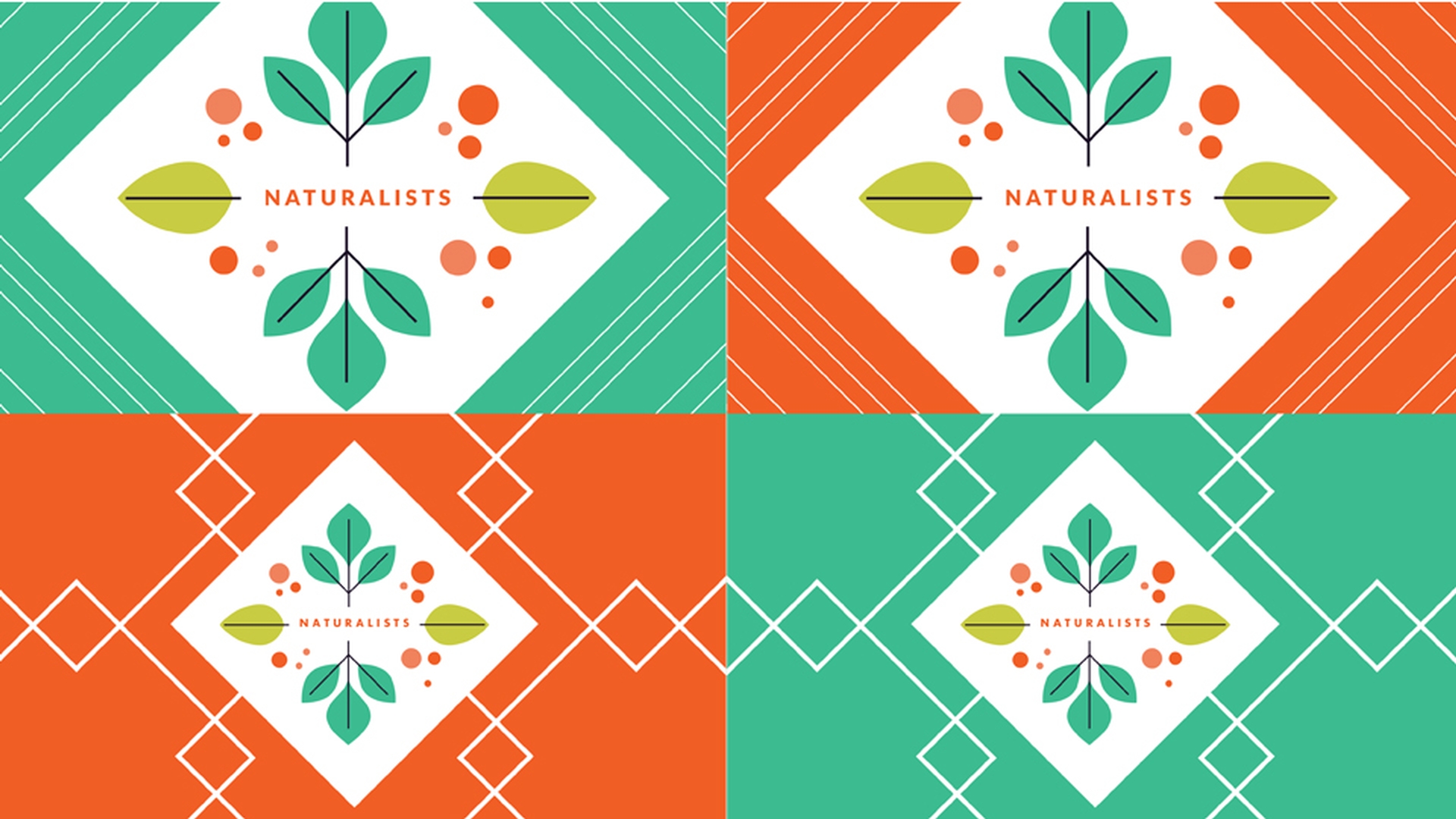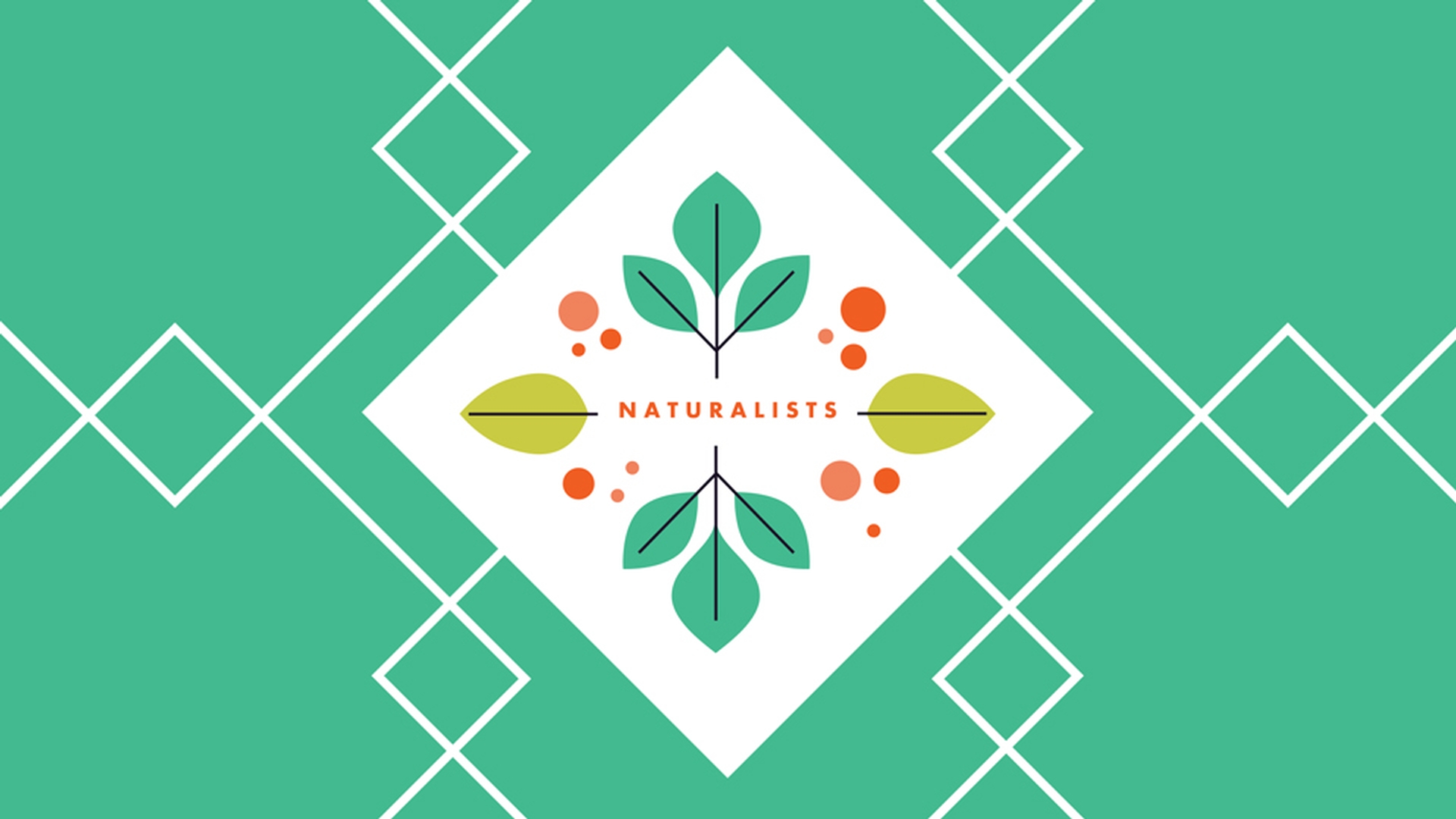ARTICLE DU TUTORIEL
Débutant
12 min
Utilisation des plans de travail
Apprenez les principes de base concernant l’utilisation des plans de travail dans Adobe Illustrator, y compris la navigation, la création et la modification.
Regarder le tutoriel dans Illustrator
Télécharger des fichiers exemples
Apprenez à naviguer entre les plans de travail à l’aide du panneau Plans de travail et des commandes.
Ce que vous avez appris : utilisation des plans de travail
Les plans de travail sont similaires aux pages d’Adobe InDesign ou de Microsoft Word et représentent la zone imprimable.
Les plans de travail peuvent être de différentes tailles et orientations, être disposés comme vous le souhaitez et se chevaucher.
Le plan de travail sur lequel vous travaillez est le plan de travail actif. Les commandes telles que Affichage > Ajuster le plan de travail à la fenêtre s’appliquent au plan de travail actif.
Le panneau Plans de travail (Fenêtre > Plans de travail) est un autre moyen de naviguer entre les plans de travail.
Le menu de navigation Plan de travail, qui se trouve dans le coin inférieur gauche de la fenêtre du document, affiche la même liste de plans de travail que le panneau Plans de travail.
Ajoutez plusieurs plans de travail à un document à l’aide de l’outil Plans de travail.
Ce que vous avez appris : ajouter un plan de travail
Sélectionnez l’outil Plan de travail dans le panneau Outils. Faites glisser pour créer un plan de travail. Choisissez un paramètre prédéfini de plan de travail dans le panneau Propriétés à droite du document pour redimensionner le nouveau plan de travail. Faites glisser le plan de travail pour le positionner.
Pour renommer un plan de travail, double-cliquez sur son nom dans le panneau Plans de travail (Fenêtre > Plans de travail), modifiez le nom et appuyez sur Entrée ou Retour. Dans le panneau Plans de travail, vous pouvez voir tous les plans de travail du document.
Découvrez comment modifier et dupliquer des plans de travail à l’aide de l’outil Plan de travail et du panneau Plans de travail.
Ce que vous avez appris : modifier un plan de travail
Sans rien sélectionner, cliquez sur le bouton Modifier les plans de travail dans le panneau Propriétés sur la droite.
Cliquez pour sélectionner un plan de travail, puis choisissez un paramètre prédéfini de plan de travail dans le panneau Propriétés pour le redimensionner.
Pour dupliquer un plan de travail, faites-le glisser en maintenant la touche Alt (Windows) ou Option (macOS) enfoncée. Relâchez le bouton de la souris puis la touche du clavier.